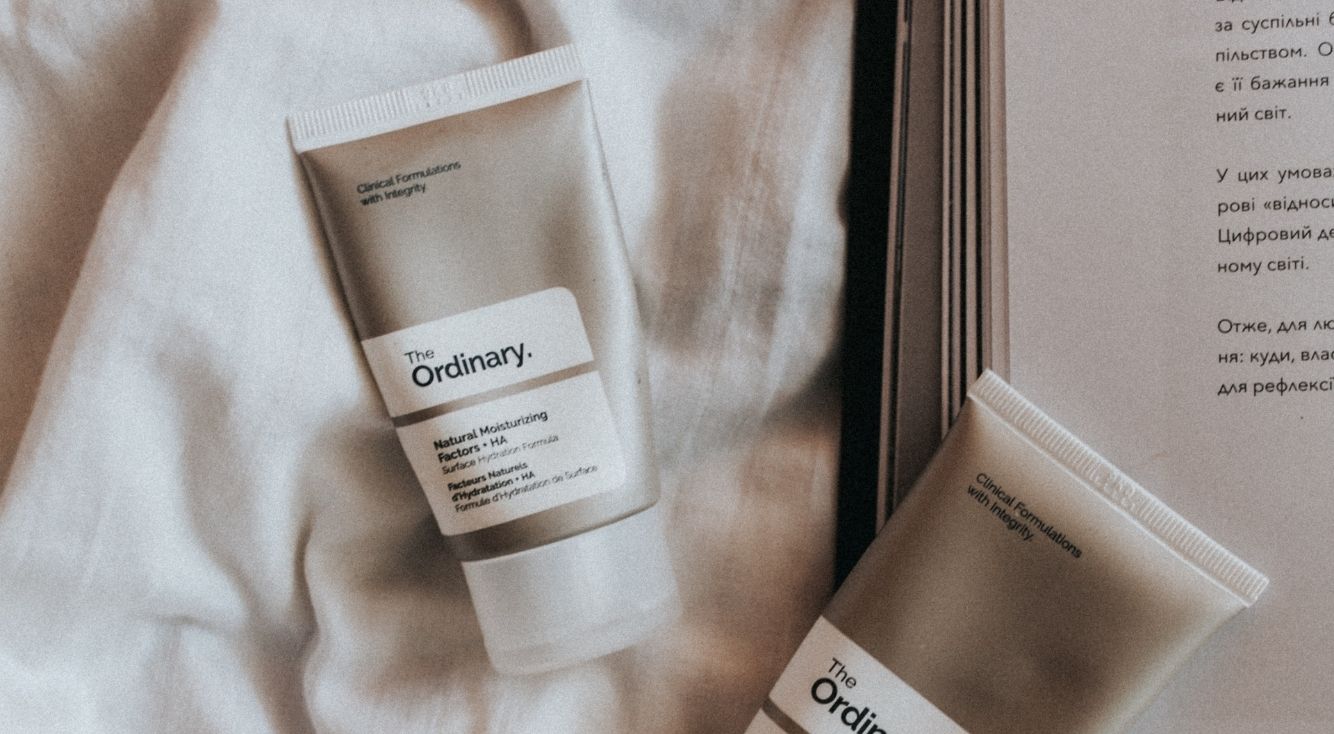
【Google Play開発者サービス】繰り返し停止する!対処法は?
Contents[OPEN]
- 1【Google Play開発者サービス】繰り返し停止が出て困る!原因は?
- 2【Google Play開発者サービス】繰り返し停止が困る!対処法《Google Playストア》
- 2.1Google Playストアのアップデートをし直す
- 2.2Google Playストアのキャッシュを消そう
- 2.3Google Play ストアのアクセス制限を確認して
- 2.4Google Play ストアを有効にし直す
- 3【Google Play開発者サービス】繰り返し停止が困る!対処法《アプリ》
- 4【Google Play開発者サービス】繰り返し停止が困る!対処法《Google Chrome》
- 4.1Google Chromeのキャッシュデータを消そう
- 4.2Google Chromeアカウントに再ログインする
- 4.3Google Chromeの再インストール
- 4.4Google Chromeのアップデート
- 5【Google Play開発者サービス】繰り返し停止が困る!対処法《通信環境》
- 6【Google Play開発者サービス】繰り返し停止が困る!対処法《デバイスの問題》
- 6.1本体を再起動する
- 6.2Android OSをアップデートする
- 6.3キャッシュの一括削除
- 6.4Google アカウントの連携を解除する
- 6.5日時の設定を見直して
- 6.6SIMカードをセットし直そう
- 6.7【最終手段】スマホの初期化をしよう
- 7原因を理解して落ち着いて解決しよう
日時の設定を見直して
スマホに負荷がかかりすぎると、設定されている日時がズレることがあります。
日時がズレるとエラーメッセージが表示されるようになることがあるので、設定から見直してみましょう。
設定から日時を確認する方法は、以下のとおりです。
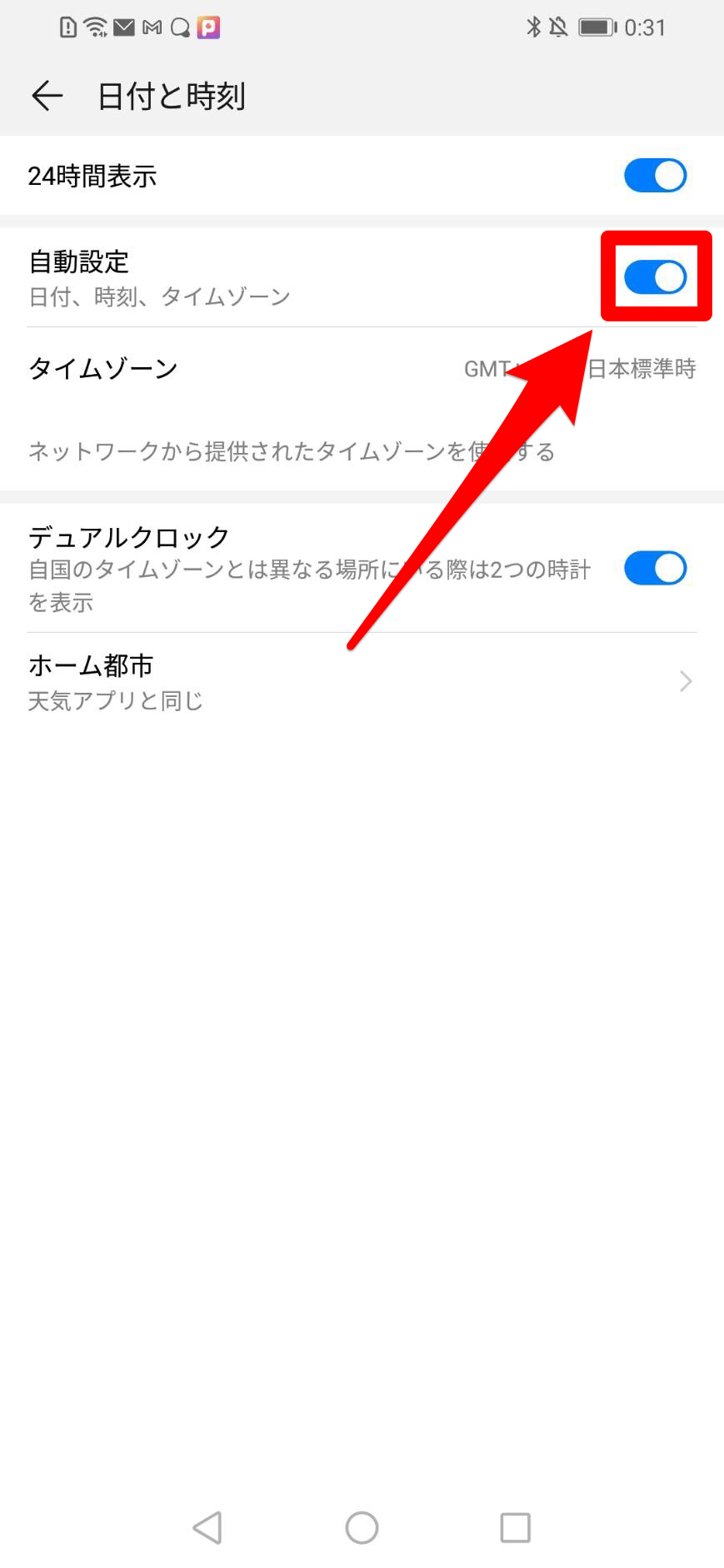
- ホーム画面から設定アプリを開きます。
- 「システム」→「日時と時刻」の順にタップしていきます。
- 「自動設定」を一度解除して、もう一度有効にします。
SIMカードをセットし直そう
SIMカードに問題が発生している可能性があります。
SIMカードをセットし直しましょう。
スマホの機種によって挿入方法が異なるので、以下の3通りを参考にしてください。
- ピンでトレイを引き出してSIMカードを挿入する
- スロットキャップを外してSIMカードを挿入する
- 外装カバーを外してSIMカードを挿入する
【最終手段】スマホの初期化をしよう
どの方法を試してもエラーが続く場合は、最終手段となりますが、スマホの初期化をしてみてください。
スマホの初期化する方法は、以下のとおりです。
ただし、消したくないデータがある場合は、必ず初期化の前にバックアップを取ってから行ってください。
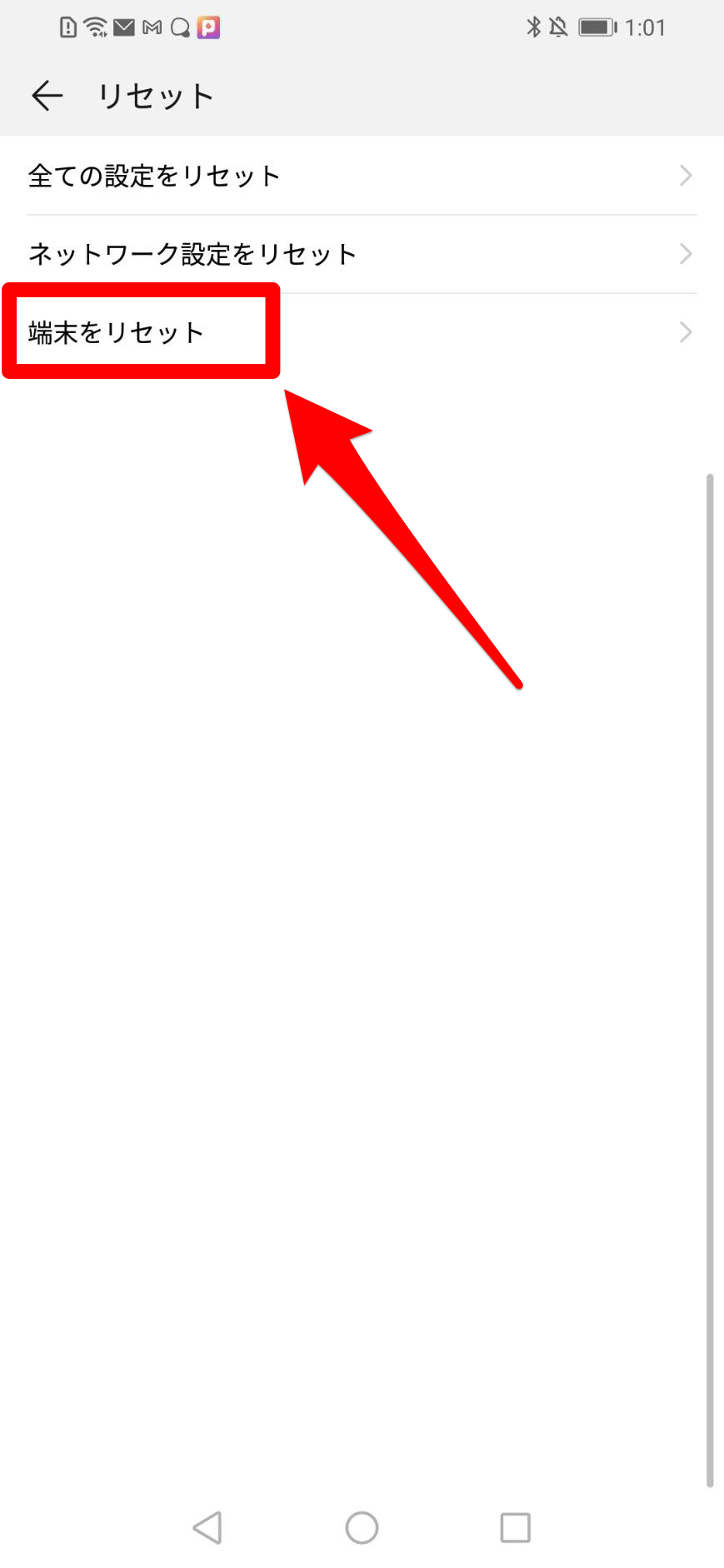
- ホーム画面から設定アプリを開きます。
- 「システム」→「リセット」→「端末をリセット」の順にタップしていきます。
- 一番下の「リセット」をタップします。
- 「全て削除」をタップすると、初期化が始まります。
原因を理解して落ち着いて解決しよう
スマホでアプリを使っていると、「問題が発生したため、Google Play開発者サービスを終了します」とエラーが表示されることがあります。
Google Playストアやアプリ(Google Chromeなど)、通信環境、デバイス、それぞれに問題が発生している可能性があるので、まずは原因を特定すること大切です。
原因が分からない場合は、ひとつずつ見直していきましょう。
強制終了のエラーが表示されたときの対処法をもう一度確認したいときは、ぜひこの記事を役立ててくださいね!